Chrome, dünyadaki en popüler İnternet tarayıcısı olabilir, ancak aynı zamanda oldukça fazla eleştiri almaktadır. Bu tür eleştirilerden biri, yazılımın artık eskisi kadar hızlı olmamasıdır; insanlar artık çok fazla özellik ve eklentiyle yavaş bir yazılım olduğunu belirtiyorlar. Peki Chrome nasıl hızlandırılır? İşte bu yazımızda Google Chrome uygulaması için bazı hızlandırma tekniklerini paylaşacağız. Bunun için de pek az kişinin bildiği ‘flags’ özelliklerinden faydalanacağız.

Bazı “flags”leri etkinleştirerek Chrome hızını büyük ölçüde artırmak hala mümkün. İşte yapacağınız bir kaç küçük değişiklikle Chrome nasıl hızlandırılır öğrenmek istiyorsanız, yazımızı okumaya devam edin.
Chrome’da Flags Menüsüne Nasıl Erişilir?
Başlamadan önce, Flags’lerin hepsinin deneysel özellikler olduğunu ve gelecekteki kararlı sürümlerde yer alabileceklerini veya almayabileceklerini bilmelisiniz. Yani bir gün Chrome uygulamasını güncellediğinizde bazı Flag’ler kullanımdan kalkabilir veya kullanışlı yeni özellikler eklenebilir.
İkincisi, deneysel olduklarından, bunları değiştirmek tarayıcınızın genel kullanılabilirliği üzerinde öngörülemeyen sonuçlar doğurabilir. Bu nedenle, dikkatli bir şekilde ilerlemelisiniz.
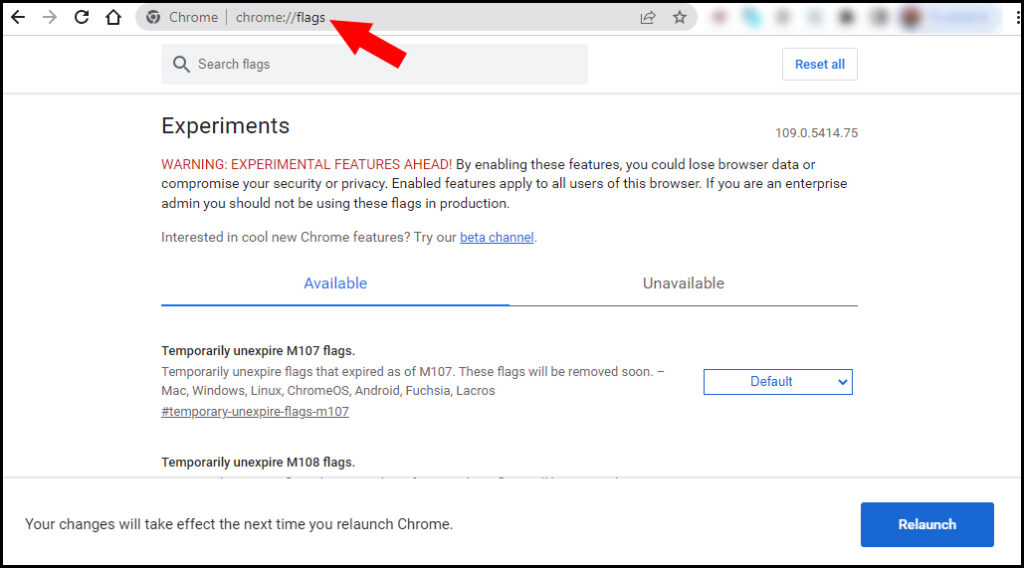
İlk adım, Chrome’un gizli Flags menüsüne erişmektir; burası tüm ince ayarların yapıldığı yerdir. Buraya ulaşmak çok basit – tarayıcının Adres Çubuğuna chrome://flags yazmanız yeterlidir.
Not: Flags listesinin mantıksal bir sırası yok gibi görünüyor. Aşağıda paylaştığımız Flag’leri bulmak için Ctrl + F tuşlarını kullanın ya da bölümlerin altında ➡️ işareti ile gösterdiğimiz yerlerdeki metinleri kopyalayıp, tarayıcınızın adres çubuğuna yapıştırın.
1. GPU Rasterization
Chrome, görüntüleri ve verileri analiz etmek için GPU’nuzu fazla kullanmaz, ancak GPU’nuz varsa, bazı işlemleri ona yüklemek ve tarayıcıyı hızlandırmak için yapabileceğiniz birkaç şey vardır.
Bu nedenle, ziyaret ettikleri sayfalarda yavaş yüklenen resimlerden muzdarip olan herkes için bu harika bir özellik.

GPU taramasını etkinleştirdiğinizde, GPU’nuz yukarıdaki görevi CPU’nuzdan (veya işlemcinizden) devralır. CPU’nuz çok güçlü değilse veya GPU’nuz çok güçlüyse bu, daha hızlı gezinmenize yardımcı olabilir.
- GPU Rasterization – Enabled
➡️ chrome://flags/#enable-gpu-rasterization
2. Override Software Rendering List
Bu ayar, varsayılan yazılım oluşturmayı geçersiz kılar ve desteklenmese bile GPU hızlandırma kullanımını zorunlu kılar.
GPU hızlandırma aygıt sürücülerinin bazı sürümleri Chrome tarafından devre dışı bırakılmıştır ve bu aygıt sürücülerinin kaldırılması Chrome tarayıcınızın yavaşlamasına neden olabilir. Gmail kullanırken veya YouTube videoları izlerken gecikmeyi fark edeceksiniz.

Bunu düzeltmek için Google Chrome tarayıcısını açın ve GPU hızlandırmasına izin verecek Override software rendering list Disabled seçeneğini Enabled olarak değiştirin.
- Override Software Rendering List – Enabled
➡️ chrome://flags/#ignore-gpu-blocklist
3. Zero-Copy Rasterizer
Chrome nasıl hızlandırılır diye soranların mutlaka kullanması gereken özelliklerden birisi budur.

Web sayfalarının yüklenmesinin sıklıkla uzun sürdüğünü fark ederseniz Zero-Copy Rasterizer’ı etkinleştirmeyi deneyin.
GPU belleğinin (veya VRAM’in) geleneksel, eski RAM sürümlerinden oldukça hızlı olduğu bir gerçektir. Daha az RAM’e sahip bir masaüstü veya dizüstü bilgisayarınız varsa, bu Flag’i kesinlikle etkinleştirmelisiniz.
Bir GPU, VRAM adı verilen geçici bir bellek birimine sahiptir. Bu, yalnızca GPU ile çalışır. Bazı durumlarda, özellikle daha eski bir RAM sürümü kullanıyorsanız, VRAM’iniz önemli ölçüde daha hızlı olacaktır. Bu, RAM’inizin boyutu oldukça düşükse de yardımcı olacaktır.
“Zero-Copy Rasterizer” Flag’ini etkinleştirirseniz Chrome, görevler için VRAM’i kullanır ve web’de gezinme deneyiminizin hızını artırır.
- Zero-Copy Rasterizer – Enabled
➡️ chrome://flags/#enable-zero-copy
4. Experimental QUIC Protocol
Çevrimiçi protokoller, iki uygulamanın internet üzerinden nasıl bilgi alışverişinde bulunabileceği ayarlar. QUIC, Google tarafından geliştirilen deneysel bir protokoldür. Bu protokolün amacı, çevrimiçi kullanılan protokol olan TCP’ye kıyasla gecikmeyi ve tıkanıklığı azaltmaktır. Böylece, QUIC’in etkinleştirilmesi, web’de gezinme hızınızı artırmanıza yardımcı olabilir.

- Experimental QUIC Protocol – Enabled
➡️ chrome://flags/#enable-quic
5. Parallel Downloading
Google Chrome’da büyük bir dosya indirdiğiniz ve bunun çok zaman aldığı bir durumu düşünün. Paralel İndirmeyi etkinleştirdiğinizde, büyük dosya farklı parçalara bölünür. İndirici, farklı sunuculara birden fazla bağlantı kuracak ve parçaları indirecektir. Bu, potansiyel olarak Chrome’daki indirme hızlarını artırabilir.

- Parallel Downloading – Enabled
➡️ chrome://flags/#enable-parallel-downloading
6. Fuzzy Search for Tab Search
Google Chrome’da yüzlerce sekmenin açık olduğu ve belirli bir sekmeyi bulamadığımız durumları hepimiz yaşadık. Ve bu sorunu çözmek için, Google Chrome araç çubuğunda simge durumuna küçültme simgesinin yanında aşağıya bakan bir ok bulunan arama seçeneği vardır.

Chrome nasıl hızlandırılır diye bilgi arayanların mutlaka kullanması gereken özelliklerden birisi budur.
Arama sonuçlarını daha da hızlı hale getirmek için “Fuzzy Search for Tab Search” Flag’ini etkinleştirebilirsiniz. Amaçladığınız arama sorgusuna benzer terimleri aramanıza olanak tanır. Örneğin, bir Google Takvim sekmesinde arama yapıyorsanız, ‘GT’ yazabilirsiniz ve Google Takvim sekmesini içeren arama sonucunu ortaya çıkarır.
- Fuzzy Search for Tab Search – Enabled
➡️ chrome://flags/#tab-search-fuzzy-search
7. Back Forward Cache
Google Chrome’un araç çubuğundaki geri ve ileri düğmesi, az önce ziyaret ettiğiniz web siteleri arasında gezinmenin en hızlı yoludur. Bu özelliğin hayranıysanız ve her zaman kullanıyorsanız, bu Flag’i çok beğeneceksiniz.

“Back Forward Cache” Flag’ini etkinleştirmek, son ziyaret ettiğiniz web sitelerini önbelleğe almanızı sağlar. Bu, aynı sekmede en son ziyaret ettiğiniz siteye anında erişmenizi veya bir web sitesini ileri götürmenizi sağlayacaktır.
- Back Forward Cache – Enabled
➡️ chrome://flags/#back-forward-cache
8. Smooth Scrolling
İçeriğinde fazla fotoğraf veya reklam olan sitelerin aşağı doğru yavaş kaydığını fark ettiniz mi? Donanım özellikleri süper olan bilgisayarlar da bile bu yaşanabilmektedir. Neyse ki, Flag’ler içinde bu sorun için bir çözüm var.

Smooth Scrolling Flag’ini etkinleştirirseniz, çok daha akıcı ve hızlı kaydırma deneyimi yaşayabilirsiniz. Flag’i etkinleştirdiğinizde, web sitesinin arka ucuna (CSS, React, vb.) animasyon efekti aracılığıyla gezinme deneyiminizi geliştirebilecek birkaç satır kod ekler.
- Smooth Scrolling – Enabled
➡️ chrome://flags/#smooth-scrolling
9. Show Autofill Predictions
Alışveriş, üye olma vb. işlemler için kişisel bilgileri doldurmamızı gerektiren web sitelerini hepimiz ziyaret ederiz. Bu süreci hızlandırmanın bir yolu, “Show Autofill Predictions” Flag’ini etkinleştirmektir. Bu Flag’i etkinleştirdiğinizde, boş alanları Chrome’da kayıtlı mevcut otomatik doldurma bilgilerinizle doldurmaya yönelik tahminler alırsınız. Bu da sayfanızın hızlı yüklenmesini sağlar. Chrome nasıl hızlandırılır diye merak edenlerin kesinlikle kullanması gereken seçeneklerden birisi budur.

- Show Autofill Predictions – Enabled
➡️ chrome://flags/#show-autofill-type-predictions
CHROME HIZLANDIRMA 2023
Bunlar, Google Chrome’u daha hızlı hale getiren özelliklerden bazılarıdır. Ancak, yanlışlıkla bir Flag’i etkinleştirdiyseniz veya hangi nedenle olursa olsun Flag’lerden tamamen çıkmak istiyorsanız, bunu nasıl yapacağınız aşağıda açıklanmıştır.
FLAGS AYARLARI NASIL SIFIRLANIR
Bu özellikleri tek tek devre dışı bırakabilseniz de, ilk etapta neyi etkinleştirdiğinizi aramak ve hatta hatırlamak oldukça zor olabilir.
Chrome Flags ana sayfasında sağlanan ‘Tümünü sıfırla’ (Reset All) düğmesini kullanarak tüm flag’leri aynı anda hızlı bir şekilde eski haline getirebilirsiniz.
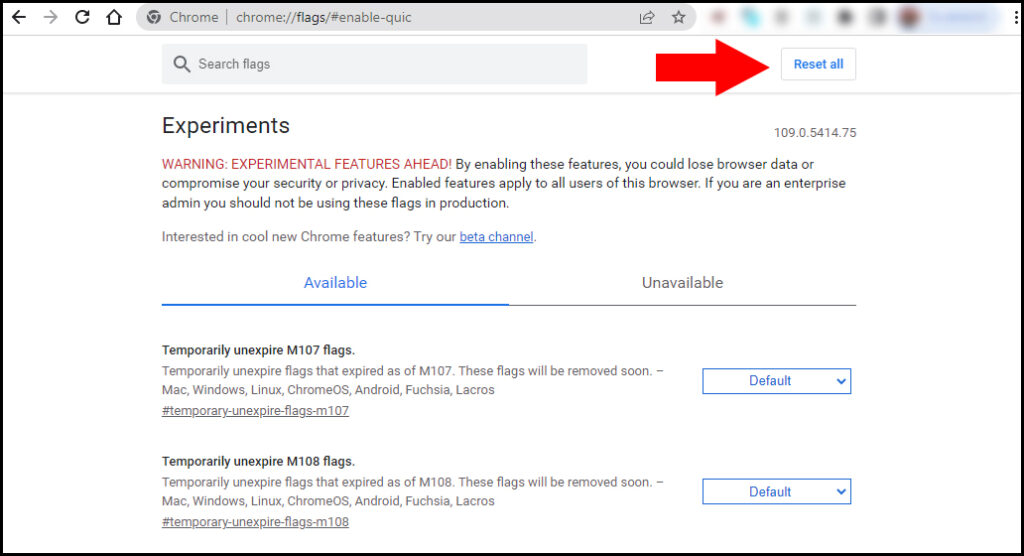
Google Chrome nasıl hızlandırılır artık biliyorsunuz. Flags’leri kullanarak bunu kısmen başarmak mümkün. Aşağıdaki bölümde Chrome Flags’lerle ilgili sık sorulan sorularınıza cevapları bulacaksınız.
CHROME FLAGS HAKKINDA SIK SORULAN SORULAR
Chrome Flags güvenli mi?
Evet, Chrome Flags kullanımı güvenlidir. Ancak, yanlış bir Flag’in etkinleştirilmesi tarayıcınızın kararsız hale gelmesine neden olabilir, bu nedenle yalnızca tam olarak farkında olduğunuz Flags’leri etkinleştirmenizi öneririz.
Chrome Flags Mac’te mevcut mu?
Evet, Chrome Flags şu platformlar için kullanılabilir: Windows için Chrome, macOS, iOS, Android, Linux ve Chrome OS.
Bazı Flags’ler Chrome’umda mevcut değil. Ne yapmalıyım?
Kullanmakta olduğunuz cihaza ve Chrome’unuzun derleme numarasına bağlı olduğundan, tüm Flags’ler tüm kullanıcılar için mevcut değildir. Yapabileceğiniz en iyi şey, Google Chrome’un en son sürümüne güncellediğinizden emin olmaktır.
SONUÇ
Doğru şekilde kullanmanız durumunda, Chrome Flags, web’de gezinme deneyiminizi önemli ölçüde geliştirebilir. Umarız bu makale, Google Chrome’u daha hızlı hale getirmek için bu özellikleri kullanmanız faydalı olmuştur. Hiçbir yeni Flags setini asla kaçırmamak için Google Chrome’un en son sürümünü her zaman kontrol edin.
Takiye.com’u twitter ve google haberler üzerinden abone olarak takip edebilirsiniz.
İnternet ile ilgili en çok okunan haberler için buraya tıklayınız.
